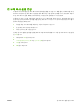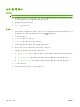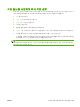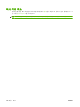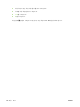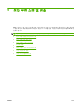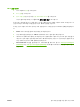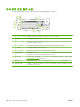HP LaserJet M9040/M9050 MFP-User's Guide
복사의 작업 저장 기능
장치 제어판에서 복사 작업을 새로 만들어 저장해 두면 나중에 인쇄할 수 있습니다.
저장된 복사 작업 생성
1.
원본 문서의 인쇄면이 아래를 향하도록 유리 또는 ADF 에 놓으십시오.
2.
시작 화면에서 작업 저장을 누르십시오.
3.
만들기 탭을 누르십시오.
4.
아래 방법 중 하나로 저장 작업의 이름을 지정하십시오.
●
표시된 폴더들 중에서 기존 폴더를 선택하십시오. 새 작업을 누르고 작업 이름을 입력하십시
오.
●
화면 우측에 있는 기존 폴더 이름 또는 작업 이름 아래의 상자를 누른 다음 텍스트를 편집하
십시오.
5.
개인 저장 작업이면 자물쇠 아이콘이 이름 옆에 표시되며 PIN 을 입력해야 작업을 불러올 수 있습
니다. 개인 작업으로 저장하려면 인쇄 PIN 을 선택한 다음 작업의 PIN 을 입력하십시오. OK 를 누
르십시오.
6.
다른 작업 저장 옵션을 보고 변경하려면 기타 옵션을 누르십시오.
7.
옵션을 모두 설정한 후 문서를 스캔하고 작업을 저장하려면 화면 왼쪽 상단 모퉁이에 있는 저장
작업 만들기(
)를 누르십시오. 작업은 삭제할 때까지 장치에 저장되므로 원하는 대로 불러와 인
쇄할 수 있습니다.
저장된 복사 작업 인쇄
제어판에서 장치 하드 디스크에 저장된 작업을 인쇄할 수 있습니다.
1.
시작 화면에서 작업 저장을 누르십시오.
2.
불러오기 탭을 누르십시오.
3.
저장 작업이 있는 작업 저장 폴더를 찾아 누르십시오.
4.
인쇄할 저장 작업을 찾아 누르십시오.
5.
저장 작업 불러오기 (
)를 눌러 문서를 인쇄하십시오.
6.
인쇄 매수 필드를 눌러 인쇄 매수를 변경하십시오.
7.
저장 작업 불러오기 (
)를 눌러 문서를 인쇄하십시오.
파일 옆에
(자물쇠 기호)가 표시된 경우, 개인 작업이므로 PIN 을 입력해야 합니다.
저장된 복사 작업 삭제
장치 하드 디스크에 저장된 작업은 제어판에서 삭제할 수 있습니다.
1.
시작 화면에서 작업 저장을 누르십시오.
2.
불러오기 탭을 누르십시오.
KOWW
복사의 작업 저장 기능
131